以前は、バックグラウンドミュージック、効果音、録音されたオーディオなどの複数のオーディオファイルを1つのビデオに追加し、それらすべてを同時に再生する必要がある場合。あなたはプロのビデオ編集プログラムを購入するために多額のお金を払わなければならず、ユーザーマニュアルを学ぶのに多くの時間を費やす必要があります。または、簡単なビデオ編集プログラムを購入して、一度に1つのオーディオファイルを追加し、ビデオをエクスポートして、次のオーディオをプログラムに繰り返し追加することもできます。今日では、Wondershare Filmora for Mac(Mac用の最新のFilmoraバージョン9)と呼ばれる簡単でトレンディなプログラムを購入できます。これにより、ユーザーマニュアルを読む時間を大幅に節約し、同時にプロの複雑なプログラムを購入するための費用を大幅に節約できます。 1つの石で2羽の鳥を殺すのに良い方法です。
以下の手順に従って、ビデオに複数の音楽ファイルを追加し、それらを同時に再生できます。
ステップ1:動画をインポートする
インポートをクリックしてください 必要なすべてのビデオおよびオーディオファイル(バックグラウンドミュージック、サウンドエフェクト、録音されたオーディオ)を追加します。
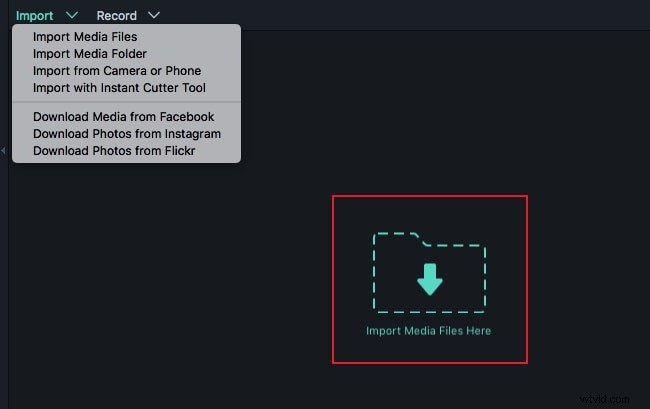
ステップ2:ビデオとオーディオをタイムラインにドラッグします
次に、ビデオをビデオトラックにドラッグアンドドロップします。シーケンスが好きになるまで、タイムラインでクリップを自由に配置できます。同時に、音楽ファイル、録音されたオーディオ、効果音をそれぞれタイムラインにドラッグアンドドロップします。
ステップ3:クリップの長さを調整する
最後に、それらをビデオファイルと同期させます。オーディオファイルの端をドラッグして、継続時間を直接変更できます。または、どちらのオーディオファイルも必要な場所に自由に移動できます。
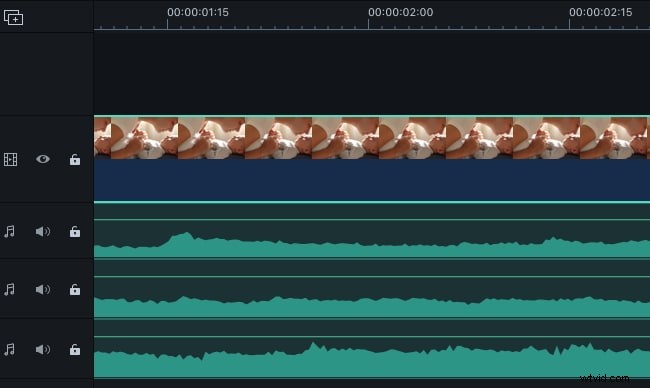
ヒント: 音声を録音する必要がある場合は、このプログラムで直接音声を録音できます。その後、別のプログラムでそれを行う必要はありません。録音された音声はメディアライブラリにあります およびオーディオトラック その間。
結論
Wondershare Filmora for Mac(最新のFilmoraバージョン9 for Mac)は、最大100タックのインポートをサポートしています。つまり、最大100のビデオファイルとオーディオファイルを同時にインポートできるため、ニーズを簡単に満たすことができます。ダウンロードして試してみてください!
